Pembaruan untuk android 5.0 2. Segala sesuatu tentang memperbarui ponsel Anda ke android. Memperbarui Firmware Android Secara Manual
Anda ingin memperbarui firmware pada ponsel cerdas atau tablet Android Anda, tetapi versi terbaru tidak datang "over the air". Apakah ada firmware baru untuk gadget Anda? Dimana dapat ditemukan dan cara memperbarui android di ponsel atau tablet? Mari kita lihat masalah ini bersama-sama.
Tampaknya apa yang bisa lebih mudah daripada memperbarui firmware di Android? Bahkan seseorang yang sama sekali tidak mengetahui sistem operasi dan perangkat dapat menekan tombol kanan, menyetujui tawaran untuk memperbarui platform. Namun, ternyata, proses yang tampaknya sederhana ini juga memiliki sejumlah nuansa yang dapat membingungkan banyak pengguna dan profesional berpengalaman. Pokoknya, mari kita bahas poin demi poin ...
Bagaimana cara perangkat Android mendapatkan pembaruan?
Pengguna pemula sering kali khawatir dengan pertanyaan: bagaimana pembaruan Android tiba, dan seberapa sering hal ini terjadi. Tidak ada jawaban tunggal untuk pertanyaan ini. Istilah khusus tergantung pada pabrikan perangkat, serta pada situasi umum dengan pengoperasian sistem operasi yang benar. Dapat dinyatakan dengan tegas: perangkat yang termasuk dalam lini model menerima pembaruan secara teratur dan secepat mungkin. Google Nexus.Tidak mungkin memperbarui semua gadget lain dalam waktu singkat yang sama - produsen selalu membutuhkan waktu tertentu untuk membuat versi platform mereka sendiri berdasarkan versi Android terbaru. Ini juga membutuhkan waktu untuk menguji apa yang disebut versi beta, untuk menghilangkan bug. Hanya setelah debugging terakhir perangkat lunak, pembaruan dikirim "melalui udara" ke ponsel cerdas dan tablet. Perkiraan waktu - dari satu bulan hingga enam bulan.
Terkadang pengguna bingung: gadget sedang berjalan, dan kemudian pembaruan segera datang. Di mana semua versi lainnya? Mengapa mereka tidak datang? Jawabannya sederhana: memiliki sejumlah besar model (kadang-kadang tiga atau lebih dari selusin perangkat diproduksi pada saat yang sama), perusahaan manufaktur tidak punya waktu untuk mengerjakan setiap versi baru untuk semua model. Oleh karena itu, pembaruan dikembangkan sejauh mungkin dan "diluncurkan" segera setelah mereka siap untuk smartphone atau tablet tertentu.
Berapa lama pabrikan akan mengirim (mengembangkan) pembaruan Android untuk perangkat tertentu? Apakah dia akan kehilangan minat? Dari sudut pandang ini, tentu saja, lebih menguntungkan untuk membeli model populer. Seluruh pasukan pengguna menjadi pemiliknya, dan penting bagi produsen untuk menjaga perangkat lunak perangkat tersebut pada tingkat yang tepat selama mungkin, sehingga pemilik selalu dapat memperbarui versi Android dan tidak kecewa dengan merek dan tetap setia pada pembelian berikutnya.
Bagaimana cara mengetahui rilis update Android untuk gadget Anda? Ada banyak opsi di sini: komunikasi di forum khusus dan grup jejaring sosial, membaca berita tentang sumber daya yang didedikasikan untuk OS Android. Tetapi cara paling pasti adalah dengan secara teratur melihat situs web resmi pabrikan. Gambar platform baru untuk memperbarui Android secara manual di perangkat Anda pasti akan muncul di sana terlebih dahulu. Dengan satu atau lain cara, pemberitahuan yang sesuai pasti akan datang ke perangkat Anda.
Bagaimana cara memperbarui android melalui udara?
Kebetulan beberapa waktu berlalu antara pengumuman versi terbaru platform dan penerimaan pembaruan. Terkadang seseorang yang akrab dengan model yang sama dengan Anda telah berhasil memperbarui Android, dan Anda masih menunggu pemberitahuan yang berharga. Tidak ada yang penting dalam hal ini - produsen hanya mengirim pembaruan ke pengguna gadget mereka, secara bertahap mencakup seluruh audiens, dan tidak sekaligus. Mungkin diperlukan beberapa jam hingga dua atau tiga minggu sebelum menerima pemberitahuan, dan Anda akan tahu tentang kemungkinan memperbarui sistem saat berikutnya Anda tersambung ke Internet melalui Wi-Fi. Namun, Anda dapat secara berkala pergi ke "Pengaturan" dan memeriksa item " Pembaruan sistem" di bagian "Tentang perangkat" (terletak di bagian bawah menu pengaturan).Jika, saat memeriksa item "Pembaruan Sistem", Anda melihat tombol "Unduh", maka inilah saatnya untuk menginstal versi platform terbaru.
1. Klik tombol "Unduh" dan tunggu unduhan selesai;
2. Untuk memulai proses menginstal sistem yang diperbarui, klik tombol "Mulai ulang dan instal";
3. Perangkat kemudian akan reboot dengan sendirinya. Setelah me-reboot perangkat, itu akan berfungsi dengan versi Android yang diperbarui.
Bagaimana cara mempercepat penerimaan pembaruan Android melalui udara?
Anda dapat mempercepat penerimaan pembaruan OTA sebagai berikut:
1.
Buka "Pengaturan" -> "Aplikasi" -> "Semua";
2. Buka "Kerangka Layanan Google";
3. Pilih fungsi "Hapus data";
4. Periksa pembaruan: "Pengaturan" -> "Tentang perangkat" -> "Pembaruan sistem".
Terkadang Anda perlu mengulangi langkah-langkah ini beberapa kali, dan dalam beberapa kasus cukup menunggu beberapa menit dan memeriksa kembali pembaruan (mungkin tidak segera muncul).
Bagaimana cara memperbarui Android secara manual?
Kami telah mengatakan bahwa Anda dapat menemukan versi firmware terbaru di situs web resmi pabrikan. Jika Anda tidak ingin menunggu pembaruan OTA, Anda dapat memperbarui versi Android secara manual menggunakan platform mirror yang disediakan oleh produsen ponsel cerdas atau tablet Anda. Hal pertama yang harus dilakukan adalah pergi ke situs dan mengunduh arsip ZIP dengan firmware ke gadget Anda, menempatkannya di memori perangkat di tempat yang nyaman bagi Anda. Kemudian ikuti petunjuk langkah demi langkah di bawah ini:1. Matikan perangkat.
2. Hidupkan lagi menggunakan pintasan keyboard tertentu - temukan di Internet untuk model ponsel cerdas atau tablet Anda (bahkan lebih baik jika Anda menggunakan instruksi "Cara masuk ke Menu Pemulihan" untuk perangkat Anda). Pintasan keyboard yang paling umum adalah:
Tombol daya / "Volume +";
Tombol daya / "Volume -";
"Volume +/-" + tombol daya + Beranda;
"Volume +" + "Volume -" + tombol daya.
Navigasi melalui menu Pemulihan dilakukan menggunakan tombol "Volume +" dan "Volume -", pilihan dibuat dengan tombol daya / kunci (jika navigasi melalui menu tidak peka sentuhan).
3. Setelah masuk ke menu Recovery, pilih "Apply update".
4. Jika arsip ZIP dengan firmware terletak di kartu memori, lalu pilih "Pilih dari sdcard". Jika arsip berada di memori perangkat itu sendiri, pilih "Pilih dari penyimpanan internal".
5. Selanjutnya, temukan folder tempat Anda menyimpan firmware dan pilih - proses instalasi pembaruan akan dimulai secara otomatis.
Setelah menyelesaikan proses instalasi pembaruan, Anda harus kembali ke menu Pemulihan utama, di mana pilih " Mulai ulang sistem sekarang"- gadget akan reboot dengan versi firmware terbaru.
Sekarang Anda tahu cara memperbarui Android melalui udara dan secara manual. Jika Anda memiliki pertanyaan, Anda dapat menanyakannya di komentar di artikel - kami akan dengan senang hati membantu.
Sebelum versi 5.0, pikirkan baik-baik. Mungkin ada dua alasan mengapa pembaruan tidak "tiba" secara otomatis untuk Anda. Entah ini kesalahan (selama distribusi, setelah diterima, dll.), atau pabrikan tidak berencana memperbarui perangkat lunak untuk perangkat Anda. Dan jika dalam kasus pertama cacatnya mudah diperbaiki, maka opsi kedua membuat Anda berpikir. Tentu saja, intinya di sini bukan karena pabrikan tidak peduli dengan perangkat Anda atau dia melupakan Anda. Semuanya jauh lebih membosankan.
Setiap produsen, baik itu Samsung, Sony, HTC, LG atau lainnya, mengingat setiap perangkat dengan sangat baik. Tapi dia juga tahu secara detail semua karakteristik teknis dari masing-masing model. Jauh lebih baik dari kita! Dan tidak peduli berapa banyak pengembang OS berbicara tentang peningkatan kinerja gadget setelah memperbaruinya, banyak tes dan ulasan pengguna menunjukkan sedikit atau nol "peningkatan" dalam kecepatan kerja. Tetapi paling sering, pengguna melaporkan penurunan pengoperasian perangkat setelah pembaruan. Penjelasannya sederhana: Android 5.0 Lollipop lebih cerah dan lebih fungsional daripada saudaranya yang lebih tua, dan ini membutuhkan lebih banyak sumber daya untuk bekerja. Dan semua produsen juga tahu tentang ini, dan karena itu jangan mengirim pembaruan ke perangkat Anda.
Karena itu, mari kita mulai dengan saran: jika menurut Anda perangkat Anda di Android 4.4 Kitkat bekerja pada batas kemampuan teknisnya, maka kemungkinan besar Anda tidak melakukannya! Tentu saja, Anda dapat bereksperimen dengan menghapus foto, video, game dan aplikasi, menginstal program akselerator, memeriksa virus, dan banyak lagi. Tetapi risiko mendapatkan "batu bata" setelah pembaruan paksa masih tetap ada!
Perlu diingat bahwa sebelum memulai instalasi, Anda perlu memperhatikan beberapa hal. Tentunya Anda sangat menyadarinya, tetapi, seperti yang mereka katakan, "Pengulangan adalah ibu dari pembelajaran!"
Pertama, Anda perlu membuat cadangan. Setelah menginstal pembaruan, perangkat Anda tidak akan memiliki apa-apa selain sistem operasi itu sendiri dan program yang diinstal secara default. Oleh karena itu, SMS, aplikasi, game, dan semua yang Anda unduh harus dilakukan sendiri. Untungnya, ada banyak program khusus yang akan membantu Anda melakukan ini.

Kedua, jika Anda memutuskan untuk menginstal firmware khusus, yang jumlahnya luar biasa sekarang, Anda harus menjaga hak Root. Sama seperti dengan Backup, Anda akan memerlukan software khusus.
Ketiga, sebelum Anda mulai memanipulasi sistem, pastikan baterai terisi penuh dan Anda memiliki kabel USB (sebaiknya yang asli).
Sebelum melanjutkan langsung ke proses pembaruan Android, harus dikatakan bahwa tidak banyak opsi untuk melakukan ini, hanya dua: "melalui udara" (yaitu, melalui Internet) dan melalui komputer.
Opsi nomor 1. "Melalui udara"
Seperti disebutkan di atas, ada dua situasi di sini. Entah pembaruan datang secara otomatis, atau perlu diperiksa dan dipasang secara paksa.
Jika pembaruan datang secara otomatis, maka tidak ada masalah sama sekali. Anda akan melihat pemberitahuan bahwa versi baru Android 5.0 Lollipop telah tersedia. Biasanya, pemberitahuan yang sama akan menyarankan "Perbarui Sekarang" atau "Tunda Pembaruan". Anda tahu apa yang harus dipilih!

Jika Android Anda belum menerima pembaruan secara otomatis, Anda dapat memeriksanya secara manual. Untuk melakukan ini, buka menu "Pengaturan", buka submenu "Tentang perangkat", lalu ke bagian "Pembaruan". Di jendela yang terbuka, ketuk tombol "Periksa pembaruan". Jika pembaruan "ditemukan" - instal.
Kebetulan metode ini tidak berhasil. Kemudian Anda bisa pergi ke arah lain. Untuk melakukan ini, Anda harus terlebih dahulu menghapus data dari aplikasi Kerangka Layanan Google. Dan Anda dapat menemukan aplikasi ini di alamat "Pengaturan" - "Aplikasi". Setelah data terhapus, restart ponsel Anda dan periksa lagi untuk pembaruan.

Sebelum beralih ke metode pembaruan OS berikutnya, saya ingin mencatat bahwa opsi yang dijelaskan di atas akan menginstal firmware resmi pada perangkat Anda. Karena itu, Anda tidak perlu memikirkan dan beberapa nuansa lainnya. Tapi lebih baik melakukan Backup!
Opsi nomor 2. Melalui komputer
Metode ini akan menarik bagi mereka yang ingin menginstal firmware khusus, serta untuk semua pemilik yang awalnya tidak "dimaksudkan" Android 5.0 Lollipop.
Saya ingin segera mencatat bahwa untuk setiap perangkat tertentu, baik itu smartphone atau tablet, proses menginstal OS melalui komputer bersifat individual. Sebelum Anda mulai menginstal pembaruan, pelajari algoritme secara detail dalam teori. Baca forum, ulasan, ajukan pertanyaan. Perakitan firmware bersifat individual untuk setiap perangkat secara terpisah. Instal hanya yang tepat untuk Anda.
Intinya, proses pembaruan melalui PC bermuara pada mengunduh firmware ke komputer dan menggunakan program bootloader tertentu untuk menginstalnya di perangkat. Untuk banyak gadget, jaringan memiliki petunjuk pemasangan terperinci, dan bahkan video dengan ulasan visual. Khususnya untuk model-model populer dunia tablet-smartphone.
 Metode pembaruan akan tergantung pada perangkat tertentu
Metode pembaruan akan tergantung pada perangkat tertentu Kami akan fokus pada tindakan utama yang harus dilakukan, berdasarkan fakta bahwa Anda telah mengunduh firmware, root-, bootloader- dan program cadangan, membongkar semuanya, menginstalnya dan siap untuk memulai.
- Alihkan perangkat ke mode firmware (lihat petunjuk untuk perangkat Anda).
- Hubungkan ke komputer.
- Jalankan bootloader, muat firmware ke dalamnya.
- , mulai proses instalasi dan tunggu sebentar.
- Setelah selesai, perangkat akan reboot dan hidup dengan versi baru Android.
Ini adalah struktur prosesnya. Bahkan, untuk perangkat dari beberapa produsen, proses ini bisa jauh lebih rumit. Tapi Anda pasti bisa mengetahuinya!
Kesimpulan
Sebagai kesimpulan, saya ingin mengucapkan terima kasih kepada para programmer yang, terlepas dari semua batasan pabrikan, melewati larangan dan menyesuaikan firmware untuk ponsel dan tablet kami. Selain itu, orang-orang yang menguji pembaruan ini, menemukan bug, dan menguji lagi pantas mendapatkan ucapan terima kasih. Bagaimanapun, semua orang ingin menikmati fitur baru dan desain baru, dan bukan hanya mereka yang membeli gadget mereka hari ini!
Kesimpulan (alternatif)
Pada akhirnya, setelah semua hal di atas, saya ingin berfilsafat sedikit. Karena sejumlah pertanyaan menggantung di udara:
- Mengapa, secara default, produsen perangkat "mengirim" pembaruan hanya ke perangkat unggulan?
- Mengapa mereka membuat keputusan untuk meningkatkan untuk kita?
- Google: Nexus dan Pixel
- Samsung: Galaxy S8, S8+, S7, S7 edge, smartphone seri A dan J 2017, Tab S3;
- Sony: Kinerja XA1, XA1 Ultra, Xperia X, XZ, X;
- Xiaomi: Mi 5S, Mi 5S Plus, Catatan 2, Mi 6, Mi 6 Plus;
- LG: V10, V20, G6, G5, Q6;
- HTC: U11, U Play, Desire 10 Pro, HTC 10, 10 Evo, U Ultra;
- Nokia: Nokia 3, 5, 6 dan 8;
- Motorola: Z Droid, Z Force Droid, Moto G4, G5, Z, X4, G5S;
- OnePlus: Model 5, 3, 3T.
- file yang namanya berisi "KODE" ditambahkan ke bagian "PDA";
- file dengan kata "MODEM" dalam namanya ditambahkan ke bagian "PHONE";
- di bagian "CSC", tentukan jalur ke file, yang namanya berisi kata "CSC".
- menghubungkan ponsel cerdas ke PC;
- jika ponsel cerdas dengan perangkat lunak versi lama terhubung, pengguna akan menerima pesan tentang kemungkinan mengunduh versi baru. Klik tombol "Lanjutkan";
- Kami menunggu hingga perangkat lunak baru diinstal di telepon.
Bagi sebagian besar pemilik perangkat Android, rilis versi OS baru adalah acara yang telah lama ditunggu-tunggu. Tidak masuk akal untuk berpisah dengan ponsel lama kesayangan Anda dan membeli yang baru yang lebih fungsional jika Anda dapat "menyegarkannya" dengan firmware baru. Oleh karena itu, untuk kategori pengguna ini, penting untuk mengetahui cara memperbarui Android di ponsel Anda dengan cepat dan benar.
Masalah ini menjadi sangat relevan mengingat rilis Android 8.0 baru, yang disebut Oreo. Seperti versi sebelumnya, Oreo "mengungkapkan" banyak peluang kepada pemilik gadget.
Fitur OS baru berbasis Android 8.0
Bahkan di versi sebelumnya, Anda dapat merasakan semua manfaat menggunakan fungsi gambar-dalam-gambar. Tetapi di Android terbaru, pemrogram meningkatkannya: sekarang pengguna, saat bekerja dengan program utama, dapat secara bersamaan tidak hanya menonton apa yang terjadi dengan yang kedua (misalnya, mengobrol dengan teman di messenger dan menonton video di waktu yang sama). Tidak perlu pergi ke jendela kedua untuk berhenti atau melanjutkan menonton video: saat Anda mengarahkan kursor ke salah satu jendela, tombol kontrol akan muncul.
Mengelola notifikasi menjadi jauh lebih mudah. Jika di versi sebelumnya, untuk memblokir atau mengaktifkan notifikasi, perlu pergi ke pengaturan, sekarang pengguna menghemat waktu. Untuk memblokir pesan yang tidak diinginkan, cukup klik dua kali padanya dan klik tombol yang sesuai.
Dimulai dengan firmware 6.0, ketika aplikasi pertama kali diluncurkan, sistem meminta izin kepada pengguna untuk mengakses data (kontak, foto, dll.). Di OS terbaru, pengembang lebih memperhatikan keamanan. Sekarang dimungkinkan untuk menentukan sumber dari mana dilarang mengunduh program.
Ponsel cerdas dan tablet mana yang akan diperbarui ke Android 8.0
Sayangnya, tidak semua gadget di OS dari Google bisa mendapatkan upgrade ke Oreo. Pada dasarnya, firmware baru akan tersedia untuk smartphone, tablet, dan beberapa model kelas menengah dari hampir semua merek terkenal.
Anda dapat memperbarui versi Android ke 8.0 pada model ponsel cerdas dan tablet berikut:
Daftar perangkat yang akan diperbarui ke Oreo dapat berubah. Untuk mengklarifikasi informasi tentang model perangkat yang diinginkan, Anda harus mengunjungi situs web produsen atau menghubungi layanan dukungan perwakilan resmi.
Cara memperbarui ponsel android melalui udara
Anda dapat memperbarui ke versi terbaru dengan cara berikut: melakukan pembaruan menggunakan PC atau memulai proses mengubah firmware pada ponsel itu sendiri.
Cara yang terakhir adalah yang paling mudah, karena pengguna tidak perlu menginstal software khusus atau menggunakan perangkat tambahan.
Secara default, ponsel Anda disetel untuk memberi tahu Anda saat versi baru Android tersedia. Ketika versi OS terbaru muncul, pesan yang sesuai akan muncul di layar gadget.
Jika pemilik gadget mematikan fungsi ini sebelumnya, maka ia tidak akan diberi tahu tentang kemungkinan mengunduh perangkat lunak baru.
Cara mendownload dan menginstal Android terbaru, misalnya dari 5.1 hingga 6.0, tanpa terhubung ke komputer:
Setelah perangkat lunak diunduh, Anda harus menginstal atau menunda penginstalan.
Cara memperbarui Android di ponsel Anda secara manual
Pemilik gadget memiliki kesempatan untuk mengubah firmware, misalnya, ke 7.0, menggunakan utilitas khusus (Odin, KDZ Updater), meskipun tidak ada perangkat lunak terbaru dari pabrikan.
Saat menggunakan utilitas ini, Anda harus bertindak sesuai dengan instruksi, jika tidak, telepon mungkin gagal.
Selain program, Anda perlu mengunduh driver dan firmware resmi ke PC Anda (resolusi firmware - tar atau tar.md5).
Paling sering, pengguna menggunakan metode mengubah Android ini ketika mereka ingin mengembalikan versi sebelumnya (firmware baru dengan perubahannya tidak selalu memenuhi harapan mereka).
Ponsel cerdas harus diluncurkan dalam Mode Unduhan sebelum terhubung ke komputer. Untuk melakukan ini, Anda perlu menahan 2 atau 3 tombol di telepon (tergantung mereknya).
Misalnya, untuk masuk ke menu Download Mode pada ponsel Samsung, Anda harus menahan tombol power, volume down dan home.
Jika pengguna melakukan semuanya dengan benar, gambar berikut akan muncul di layar:
Langkah terakhir adalah dengan menekan tombol volume atas. Akibatnya, berikut ini akan muncul di telepon:
Menginstal versi baru Android menggunakan aplikasi Odin:
Jika folder dengan firmware tidak berisi satu, tetapi tiga file sekaligus, maka mereka harus didistribusikan dengan benar di area "File»:
Cara memperbarui Android di ponsel Anda melalui komputer
Anda dapat mengubah Android melalui komputer menggunakan program khusus dari pabrikan.
Ada dua aplikasi untuk gadget Samsung: Samsung Kies atau Smart Switch. Perbedaan antara program ini adalah firmware yang lebih baru tidak dapat diunduh melalui Samsung Kies (Anda dapat memperbarui maksimal Android 4.2.2 ke 5.0).
Perbarui Android dengan Smart Switch:
Dengan cara yang sama, Anda dapat memperbarui melalui program Samsung Kies. Dengan cara yang sama, ketika perangkat terhubung dan program diluncurkan di layar (jika perangkat lunak baru tersedia), pengguna akan diminta untuk menginstal firmware.
Apa konsekuensi dari memperbarui OS Android?
Dilarang keras untuk mencegah pembaruan yang sedang berjalan dari Android 4.4.2 ke 5.0 (atau ke versi OS lainnya). Mengganggu instalasi dapat menyebabkan hilangnya informasi pribadi (foto, kontak dapat dihapus), pengoperasian perangkat yang salah atau kegagalannya.
Sebelum menghubungkan ponsel cerdas Anda ke PC, Anda harus memastikan bahwa kabel USB berfungsi dengan baik.
Sebelum memasang firmware baru, Anda harus mencadangkan data dengan cara apa pun yang diketahui (gunakan program pencadangan, sinkronkan foto, video, dan kontak dengan akun Google Anda, dll.).
Secara berkala, setiap perangkat yang menjalankan OS Android perlu memperbarui versi sistem operasi saat ini. Tentu saja, bahkan tanpa ini, gadget akan tetap berfungsi, tetapi bagaimanapun, beberapa masalah mungkin muncul dengan versi lama. Karena itu, hari ini kita akan berbicara tentang cara memperbarui Android.
Seringkali, ketika meluncurkan model baru untuk dijual, beberapa masalah perangkat lunak tetap tidak terlihat oleh perusahaan manufaktur. Pengembang yang teliti selalu berusaha menghilangkan kekurangan dari versi yang dirilis sebelumnya yang diidentifikasi dalam proses penggunaan gadget, dan di samping itu, menambahkan fitur baru yang lebih ramah pengguna.
Ada juga pengembang pihak ketiga yang tidak bekerja untuk satu atau perusahaan lain yang memproduksi perangkat seluler, tetapi merilis perangkat lunak tidak resmi mereka sendiri (firmware khusus) untuk banyak model perangkat, yang kualitasnya bahkan bisa lebih baik daripada versi Android langsung dari pabrikan.
Selain itu, perangkat dari produsen yang kurang dikenal (biasanya Cina) yang dibeli di luar Federasi Rusia dan tidak memiliki lokalisasi normal juga memerlukan pembaruan firmware.
Cara memperbarui versi (firmware) Android
Prosedur standar
Pembaruan resmi dari pabrikan dirilis secara teratur. Biasanya, ini berlaku untuk model gadget atau perangkat populer yang diproduksi oleh perusahaan terkenal.
Pembaruan semacam itu benar-benar gratis, tidak memerlukan pengetahuan khusus dari pengguna, dan biasanya terjadi secara otomatis. Koneksi internet diperlukan untuk memeriksa firmware dan memperbaruinya.
Buka pengaturan utama, di bagian " Sistem", di bagian paling bawah kita menemukan item" Tentang telepon" (mungkin " Tentang perangkat"), lalu buka posisi" Pembaruan sistem" (mungkin " Memperbarui PADA", pada beberapa model Anda perlu menekan tombol " Cek sekarang«):

Layar akan menampilkan “ Pemeriksaan sistem“, setelah itu akan muncul pesan tentang ketersediaan versi terbaru atau tentang penggunaannya, yang berarti sistem telah diperbarui secara otomatis. Jika ini tidak terjadi, maka sebelum mem-flash ke Android versi baru, kami mencari tahu informasi tentang firmware yang diinstal pada perangkat tertentu. Untuk melakukan ini, kami kembali ke bagian "Tentang telepon" dan di bagian paling bawah kami menemukan informasi yang diperlukan:

Mengetahui versi firmware saat ini diperlukan untuk mendapatkan informasi tentang ketersediaan versi perangkat lunak yang lebih baru untuk model smartphone / tablet tertentu dan kemungkinan menginstalnya.
Catatan: jika Anda menggunakan gadget yang perangkat lunaknya tidak mendukung bahasa Rusia, maka Anda perlu menemukan item " Tentang tablet" atau " Tentang telepon” dan sudah ada di sana untuk mencari informasi yang diperlukan.
Menggunakan program pihak ketiga (ROM Manager)
Terkadang mengunduh pembaruan resmi melalui Internet tidak dimungkinkan, dan bahkan firmware khusus tidak dapat diinstal dengan cara ini sama sekali. Dalam hal ini, salah satu aplikasi terbaik yang digunakan untuk tujuan ini, .
Dengan program ini, Anda dapat dengan mudah membuat cadangan sistem dan (dalam kasus kami) memperbarui versi Android saat ini secara manual, termasuk pada ponsel pintar Cina.
Untuk pekerjaan yang benar dengan program ini, perlu jika perangkat Anda tidak di-root.
Setelah diluncurkan, program akan meminta Anda untuk menginstal ClockWorkMod Recovery (CWM), ini adalah mod yang lebih canggih dari OS Pemulihan Android standar. Kami setuju, dan kemudian kami melakukan hal berikut:
Unggah ke kartu SD perangkat Anda dengan firmware yang diperlukan (format arsip zip), yang dapat ditemukan di situs web resmi pengembang perangkat kami, jalankan utilitas Manajer ROM, lalu pilih " Instal ROM dari kartu SD". Menggunakan navigasi folder, kami menunjukkan jalur ke arsip di peta es-di kami. Sekarang mari kita aktifkan tombolnya Simpan ROM Saat Ini” (hal ini dilakukan untuk dapat memutar kembali ke versi lama jika Anda tidak menyukai firmware baru) dan pilih posisi “”:

Kami setuju dengan reboot dan program akan memulai proses reboot smartphone dalam mode CWM dan menginstal firmware baru.
Juga, aplikasi ROM Manager akan membantu menemukan firmware untuk perangkat tertentu, untuk ini, di menu program, pilih item " Unduh firmware”, dan mungkin saja ada yang lebih cocok untukmu.
Pelajari lebih lanjut tentang fitur aplikasi Manajer ROM kita lihat videonya:
Melalui Pemulihan ClockWorkMod
Ada kemungkinan bahwa memperbarui Android menggunakan utilitas ROM Manager tidak berfungsi, terutama situasi ini mungkin terjadi pada ponsel cerdas dari pabrikan Cina atau yang kurang dikenal. Dalam hal ini, Anda dapat menggunakan menu CWM.
ClockworkMod Recovery (atau CWM Recovery) adalah analog dari pemulihan standar dengan fitur-fitur canggih. Utilitas ini akan membantu tidak hanya melakukan hard reset perangkat atau menginstal patch untuk game, tetapi juga membuat firmware gadget seluler.
CWM mendukung sebagian besar perangkat Android. Faktanya, setiap detik smartphone (atau tablet) Android modern dilengkapi dengan Modrecovery CWM. Tetapi jika perangkat Anda hanya memiliki pemulihan stok (standar), maka instal Pemulihan CWM menggunakan aplikasi ROM Manager (lihat di atas).
Setelah masuk ke menu ClockWorkMod Recovery, navigasikan menggunakan tombol volume, pilih dulu " hapus data / reset pabrik" (untuk mengatur ulang semua pengaturan ke pengaturan pabrik), lalu " hapus cache" (untuk mengosongkan cache). Sekarang temukan garisnya Install zip dari SD kartu» dan konfirmasi tindakan dengan tombol perangkat keras « Rumah” atau tombol daya perangkat (memainkan peran tombol “ Ya»):

Catatan: untuk beberapa model perangkat, pengoperasian menu dapat dikontrol menggunakan sensor.
Selanjutnya, mengenai intinya " Pilih zip dari sdcard”, tentukan jalur ke firmware baru di arsip ZIP yang disimpan di kartu es-di, konfirmasikan pilihan dengan mengklik“ Ya - Instal /sdcard/update.zip»:

Setelah langkah-langkah tersebut dilakukan, maka proses flashing perangkat Android kita akan diluncurkan. Setelah selesai, pilih " reboot sistem sekarang" untuk mem-boot ulang perangkat dan menunggu perangkat dimuat, yang dapat memakan waktu cukup lama.
Penting ! Sebelum memperbarui versi Android (firmware), Anda harus mengisi daya perangkat hingga penuh, karena seluruh proses akan memakan waktu sekitar setengah jam. Selama firmware, ponsel cerdas akan membutuhkan banyak energi untuk menyelesaikan tugas dengan benar. Selain itu, lampu latar layar selama prosedur pembaruan akan berada pada kecerahan maksimum, dan proses pembaruan yang terputus karena kurangnya daya dapat menyebabkan konsekuensi yang berbahaya.
Karena itu, sebelum Anda mulai memperbarui perangkat Anda, nilai tingkat risikonya dan cobalah untuk mendekati masalah tentang cara memperbarui versi Android secara bertanggung jawab. Semoga berhasil!
Android 4.0 (Ice Cream Sandwich) adalah salah satu versi terbaru dari sistem operasi populer, yang penampilannya tidak bisa tidak menyenangkan pemilik gadget seluler. Menciptakannya, pengembang mencoba membuatnya intuitif dengan memperkenalkan beberapa hal yang dibutuhkan pengguna. Ini adalah kehadiran beberapa layar yang berfungsi, kemampuan untuk mengubah ukuran widget, berkomunikasi dan bertukar informasi, serta sejumlah besar fungsi tambahan. Tapi keunggulan utamanya adalah multitasking.
Layar kerja Android 4.0 memungkinkan Anda untuk memindahkan tidak hanya pintasan, folder, dan ikon, tetapi juga widget interaktif yang menyediakan akses ke informasi yang diperlukan langsung dari layar kerja. Muncul di dalamnya dan sistem kunci layar baru, dan kemampuan untuk menjawab panggilan masuk dengan cepat. Mengelola notifikasi, tugas, dan aplikasi juga menjadi lebih mudah. Sekarang Anda dapat mengabaikannya dengan satu sapuan jari di layar perangkat. Kami menyentuh pada peningkatan dan pengetikan. Yang disebut keyboard "lunak" memungkinkan Anda mengetik teks dengan cepat, sambil memeriksa ejaan setiap kata. Muncul di gudang pemilik perangkat android dan sistem input suara yang kuat. Fitur lain yang menarik dari Ice Cream Sandwich adalah tersedianya fitur yang membuat smartphone dapat diakses oleh penyandang tunanetra. Salah satunya adalah mode "explore-by-touch", yang memungkinkan Anda untuk mengontrol gadget tanpa melihat layar.
Tentu saja, semua gudang senjata ini tidak bisa tidak menarik minat pengguna dan mereka yang ingin memiliki Android 4.0 di gudang permainan mereka, dan bahkan mendorong mereka ke pertanyaan tentang bagaimana cara meningkatkan Android 2.3.6 ke 4.0 di tablet?
Menjawabnya, perlu dicatat bahwa Anda tidak dapat segera memperbarui Android 2.3.6 ke 4.0! Ada terlalu banyak perbedaan antara kemampuan teknis perangkat seluler tempat mereka dipasang. Tetapi jika Anda masih memutuskan untuk menginstal pembaruan Android 4.0 di tablet atau ponsel cerdas Anda, Anda harus ingat bahwa ini dapat berdampak buruk pada pengoperasiannya dan menyebabkan hilangnya informasi yang tersimpan di dalamnya. Itu sebabnya, sebelum menginstal pembaruan, jangan lupa untuk menyimpannya ke kartu SD atau media eksternal.
Cara memperbarui Android ke 4.0 di ponsel Anda.
Untuk memperbarui sistem operasi, Anda harus:
1. Sambungkan ke Internet, buka pengaturan dan temukan bagian dengan informasi sistem.
2. Pilih fungsi "Pembaruan otomatis". Kemudian OS akan melakukan semuanya sendiri.
3. Jika fungsi pembaruan otomatis tidak tersedia, Anda harus melakukan pembaruan secara manual. Untuk melakukan ini, klik "Perbarui", sistem itu sendiri akan memindai informasi dari server resmi dan memperbarui sendiri.
4. OS dapat diupgrade melalui komputer.
5. Jika karena alasan tertentu fungsi pembaruan tidak berfungsi, Anda dapat mengunduh firmware Android 4.0 dari situs web pengembang.
Jika cara resmi untuk menginstal pembaruan gagal, Anda dapat mencoba melakukannya secara "ilegal". Misalnya untuk Samsung Galaxy Wonder (GT-I8150) tampilannya seperti ini:
1. Terjemahkan perangkat ke dalam bahasa Inggris dan nonaktifkan geolokasi.
2. Terjemahkan standar PC ke dalam bahasa Inggris, dan lokasinya di AS.
3. Instal Samsung Kies dan VPN Gate. Di aplikasi kedua, sambungkan ke server virtual di AS.
4. Setelah meluncurkan VPN Gate dan hubungkan ponsel Anda ke PC melalui USB.
5. Jika pembaruan ditemukan, Samsung Kies akan meminta Anda untuk menginstalnya. Jika ini tidak terjadi, maka Anda harus mem-flash perangkat secara manual.